
Wenige Dinge sind so frustrierend, wie eine respektable Musiksammlung auf deinem Computer oder Android-Gerät anzusammeln, nur damit sie versehentlich gelöscht wird. Es ist besonders problematisch, wenn einige der Tracks persönlich sind oder auf beliebten Streaming-Plattformen wie Spotify oder iTunes nicht verfügbar sind.
Aber geraten Sie noch nicht in Panik. Es gibt mehrere Methoden, die Sie ausprobieren können, die Ihnen helfen könnten, gelöschte Musikdateien auf Windows- oder Android-Geräten wiederherzustellen. Folgen Sie einfach den untenstehenden Anleitungen, und Sie werden Ihre Lieblingsmelodien im Nu zurückbekommen.
Inhaltsverzeichnis
Wie man verlorene Musikdateien unter Windows wiederherstellt
In vielen Fällen ist Datenwiederherstellungssoftware der einzige Weg, um gelöschte Musikdateien wiederherzustellen. Es gibt jedoch alternative Methoden, die möglicherweise Ihre verlorenen Musikstücke zurückholen können. Sie können versuchen, im Windows-Papierkorb zu suchen oder eine Wiederherstellung von zuvor erstellten Backups zu versuchen. Hier sind die Schritte, die Sie befolgen müssen.
Methode 1: Verwenden Sie Datenrettungssoftware
Eine der umfassendsten Methoden, um versehentlich gelöschte Musikdateien auf einem Windows-Computer wiederherzustellen, ist die Verwendung eines erstklassigen Datenrettungsprogramms. Disk Drill ist besonders effektiv bei der Rettung von Musikdateien dank seiner Kompatibilität mit so gut wie jedem Audioformat.
Es unterstützt auch eine breite Palette an Speichergeräten, von Festplatten und SSDs bis hin zu Speicherkarten und USB-Sticks. Darüber hinaus bietet die App außergewöhnliche Wiederherstellungsraten, eine zugängliche Benutzeroberfläche, schnelle Scans und eine kostenlose Testversion, die es Ihnen ermöglicht, bis zu 500 MB an Musik wiederherzustellen. Hier erfahren Sie, wie Sie gelöschte Musikdateien auf einem Windows-Computer wiederherstellen können:
- Zuerst laden Sie Disk Drill von der offiziellen Cleverfiles-Website herunter.
- Dann führen Sie die heruntergeladene Setup-Datei aus und folgen Sie dem Installationsassistenten bis dieser erfolgreich abgeschlossen ist.
- Starten Sie die Disk Drill-App und wählen Sie das Speichergerät aus, auf dem Ihre gelöschten Musikdateien zuletzt gespeichert waren. Wenn Sie versuchen, Musik von einer Smartphone-SD-Karte wiederherzustellen, können Sie die Karte mit einem Speicherkartenleser an Ihren Computer anschließen; sie sollte dann in der Liste der verfügbaren Speichermedien erscheinen. Wenn Sie sich entschieden haben, klicken Sie auf den Button „Nach verlorenen Daten suchen“, um fortzufahren.
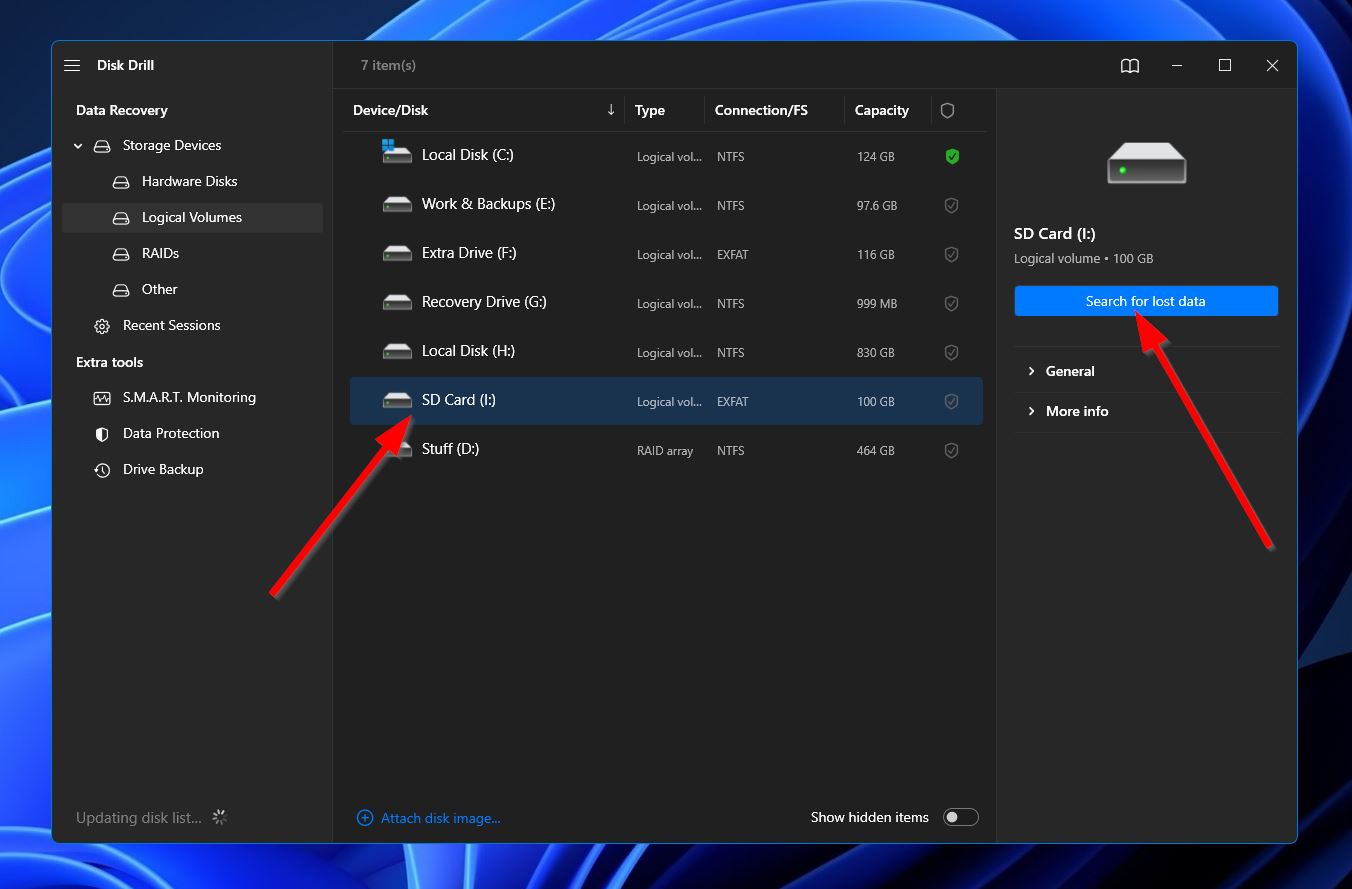
- Das Programm beginnt nun mit dem Scannen Ihres ausgewählten Speichergeräts nach Dateien, die möglicherweise wiederherstellbar sind. Wenn Sie die Ergebnisse in Echtzeit einsehen möchten, können Sie auf den Button „Gefundene Elemente überprüfen“ oben rechts klicken, um zum Ergebnisbildschirm zu navigieren, während der Scan fortgesetzt wird. Alternativ können Sie auch auf das Ende des Scans warten und dann denselben Button klicken, um die vollständigen Ergebnisse zu sehen.
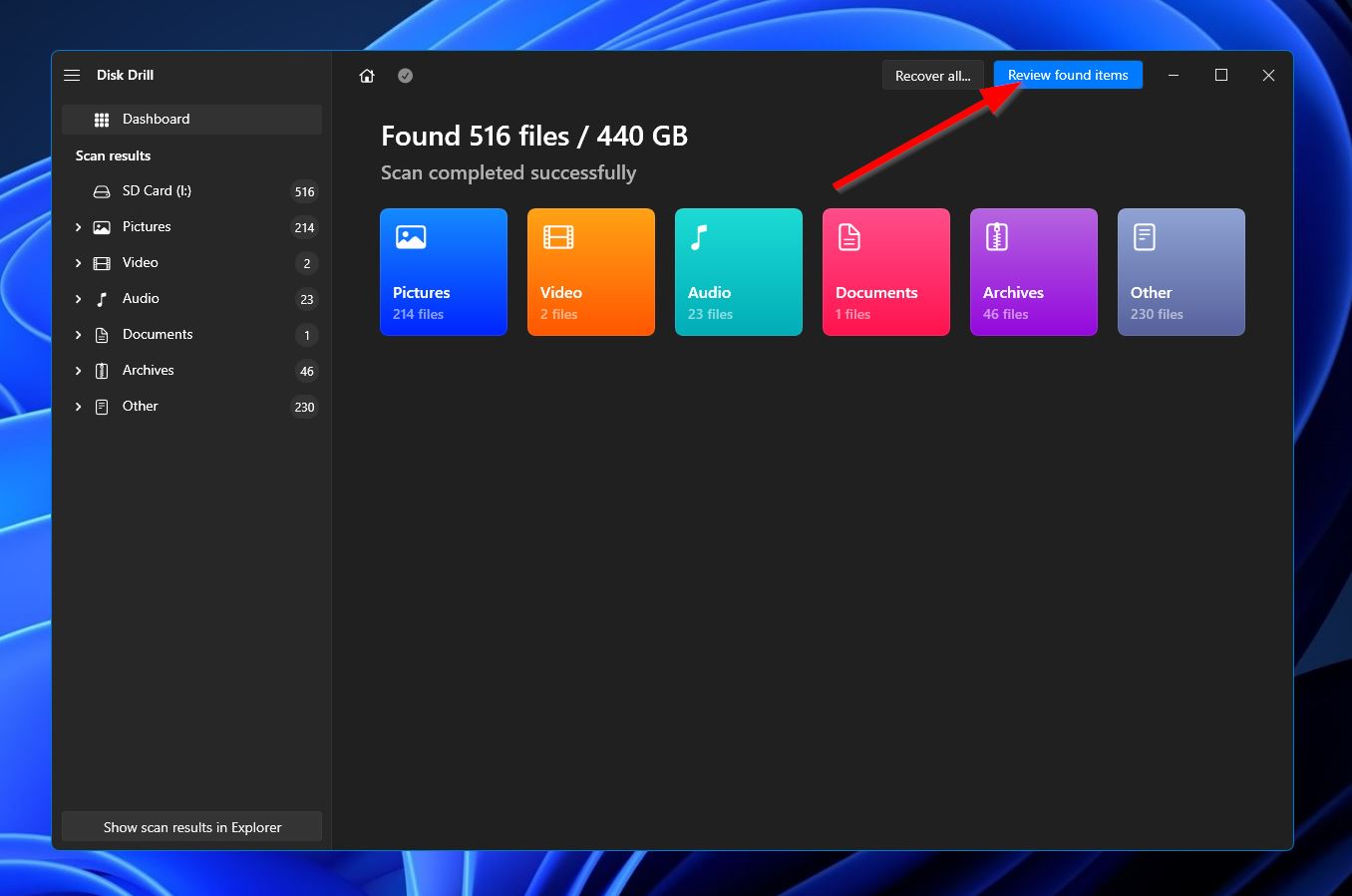
- Auf der Ergebnisseite können Sie die gefundenen Dateien mit dem Filter „Musik“ auf dem linken Panel eingrenzen. Sie können auch das Suchfeature oben rechts nutzen, um nach bestimmten Dateinamen oder Audioformaten zu suchen. Wenn Sie die Dateien gefunden haben, die Sie wiederherstellen möchten, wählen Sie diese aus, indem Sie die Kontrollkästchen direkt neben den Dateinamen markieren. Klicken Sie dann auf den Button „Wiederherstellen“, um zum nächsten Schritt überzugehen.
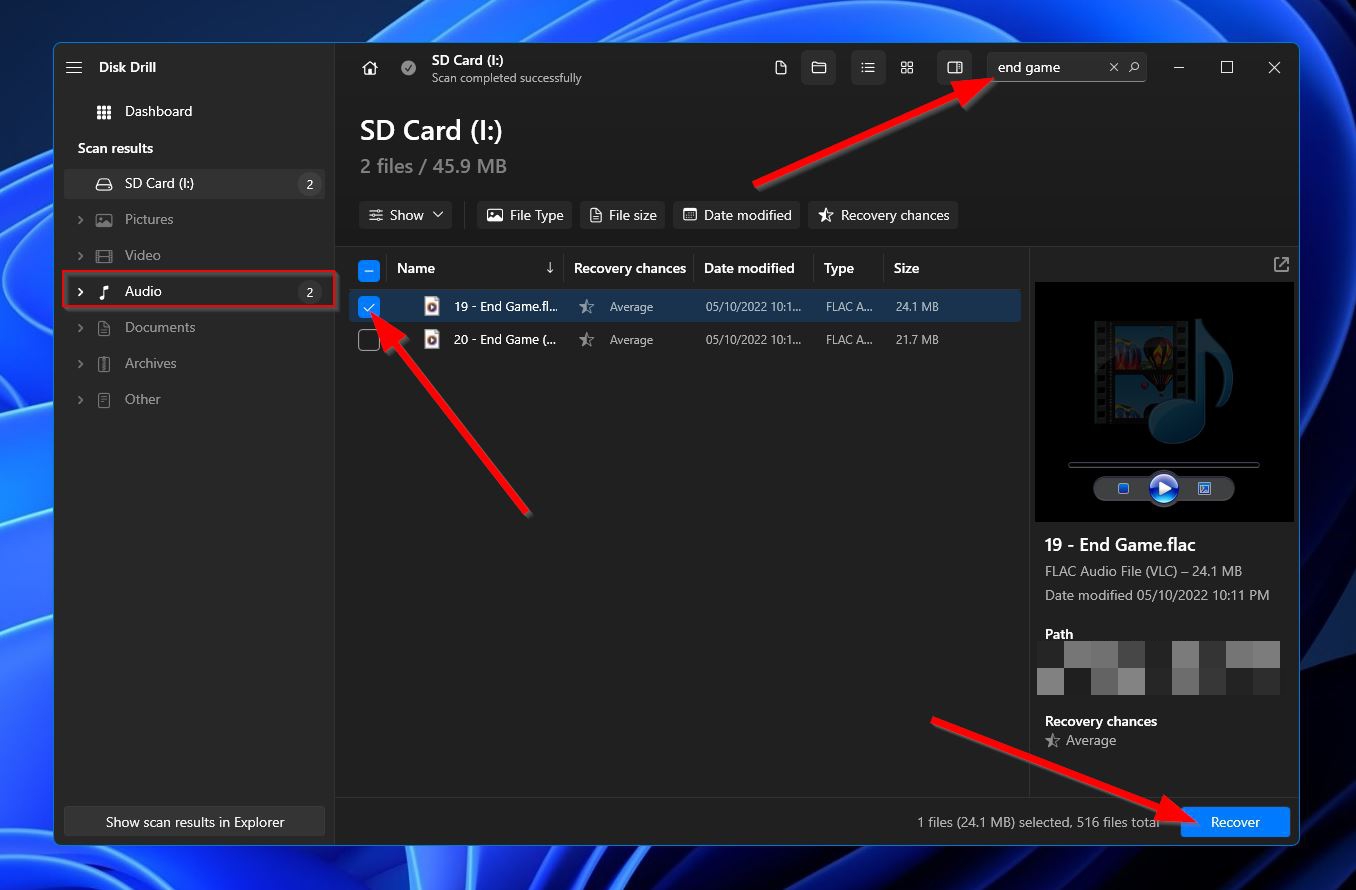
- Es sollte ein kleines Fenster auf dem Bildschirm erscheinen, in dem Sie den Speicherort Ihrer wiederhergestellten Musikdateien auswählen müssen. Denken Sie daran, dass Sie ein anderes Speichergerät als dasjenige, von dem Sie gerade wiederherstellen, wählen müssen. Klicken Sie auf den Button „Weiter“, wenn Sie bereit sind.
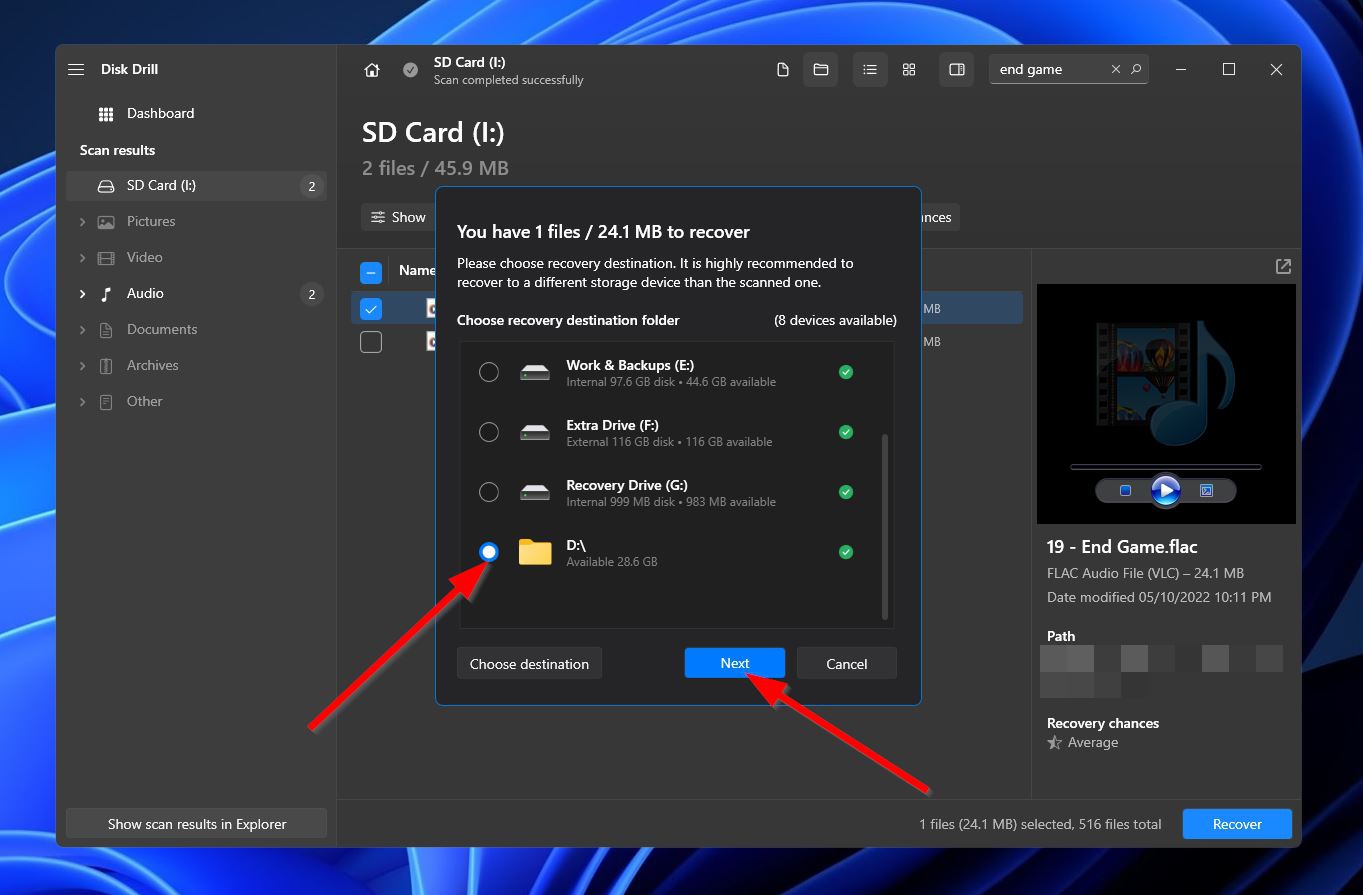
- Disk Drill versucht nun, Ihre ausgewählten Musikdateien wiederherzustellen. Sobald der Prozess abgeschlossen ist, sehen Sie den Button „Wiederhergestellte Daten im Explorer anzeigen“. Wenn Sie darauf klicken, wird der Ordner geöffnet, in dem Ihre wiederhergestellten Musikdateien gespeichert sind.
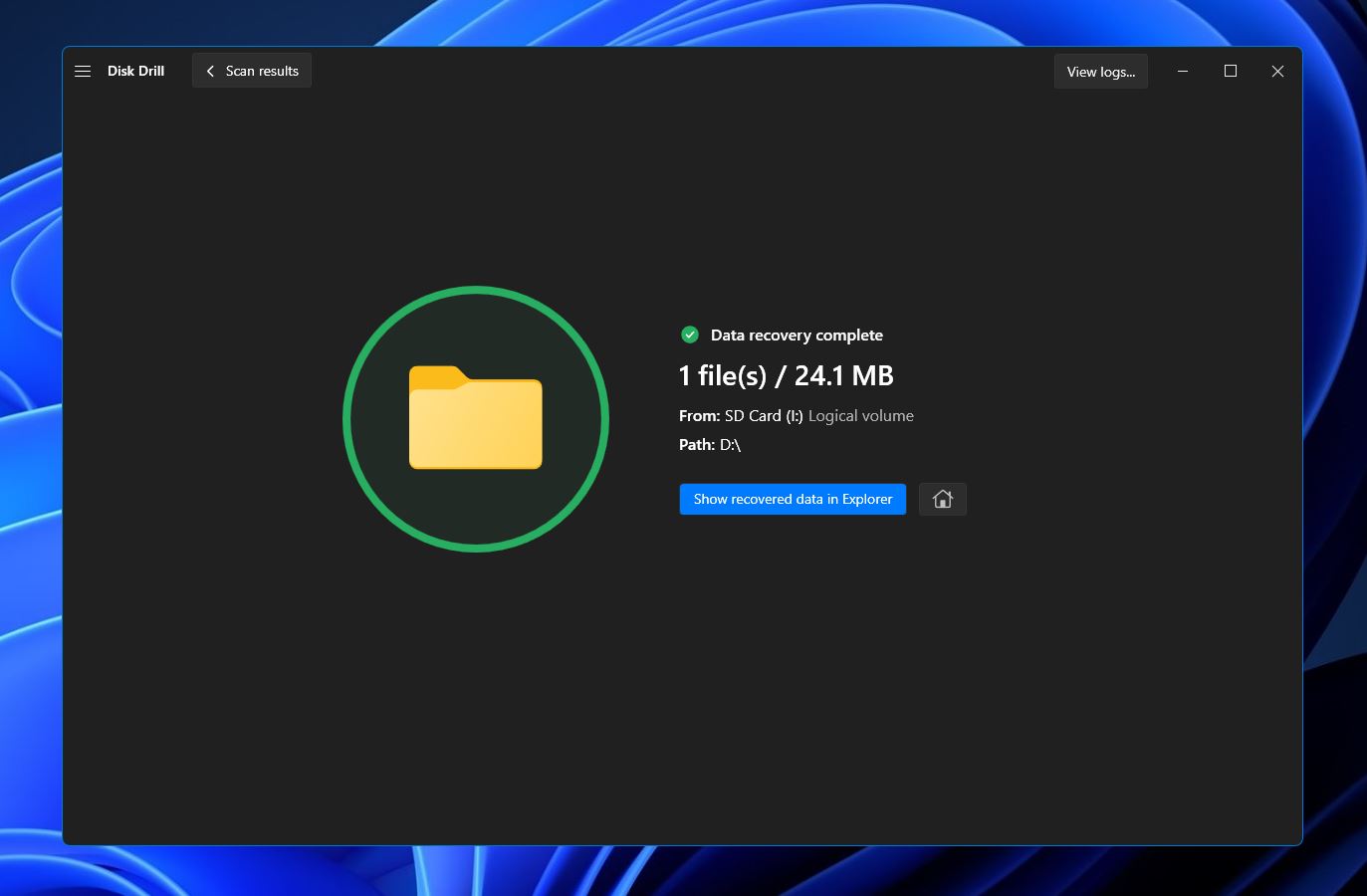
Methode 2: Musikdateien aus dem Papierkorb wiederherstellen
- Öffnen Sie den Papierkorb durch Doppelklicken auf das Symbol.

- Suchen Sie in der Liste der gelöschten Elemente nach den Dateien, die Sie wiederherstellen möchten.
- Klicken Sie mit der rechten Maustaste auf Ihre Auswahl und wählen Sie die Option Wiederherstellen. Damit wird das gelöschte Element an seinen ursprünglichen Ort auf Ihrem Computer wiederhergestellt.
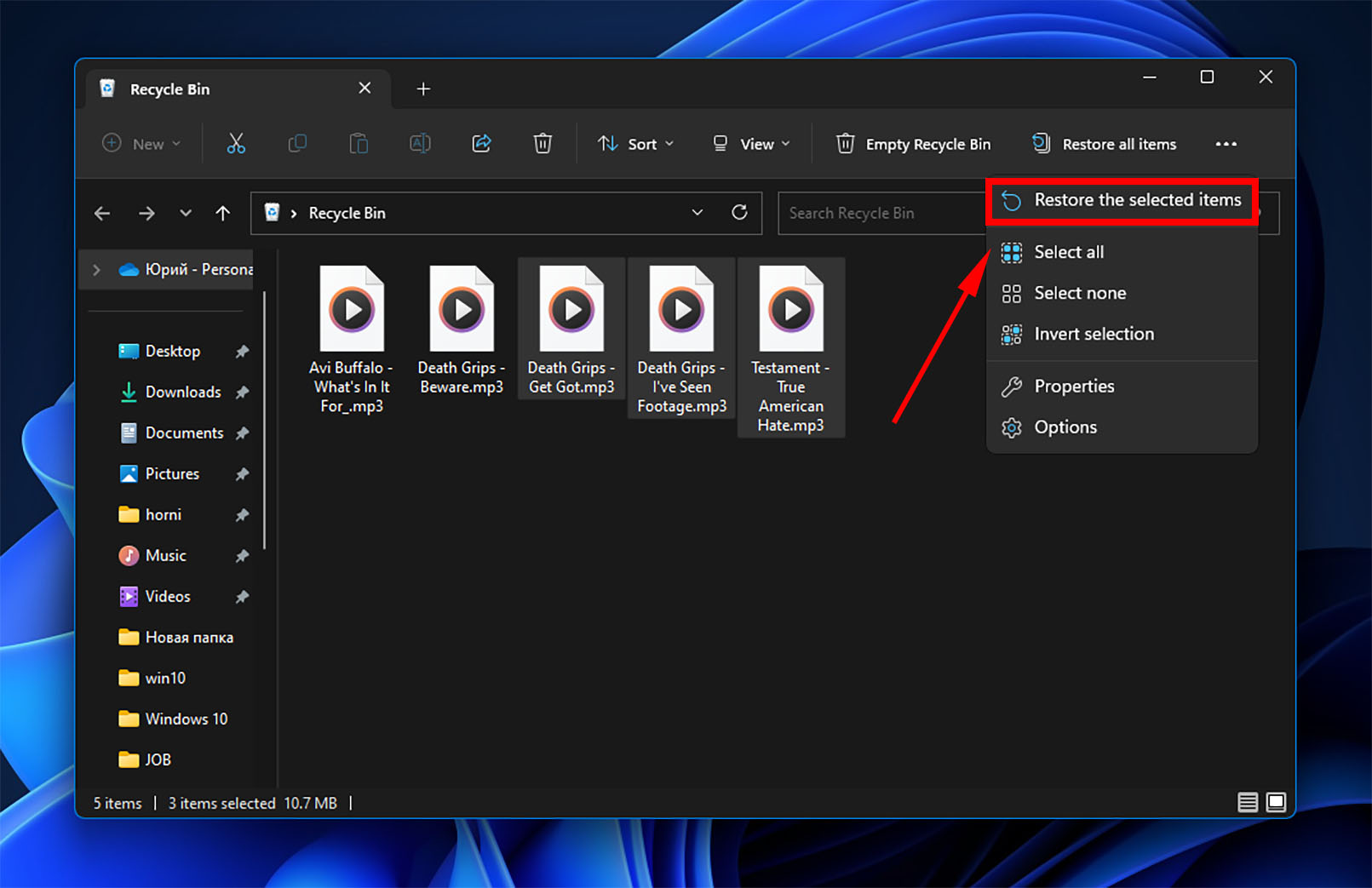
Methode 3: Audiodateien von Sicherungsmedien wiederherstellen
Basierend auf der spezifischen Backup- und Wiederherstellungslösung, die Sie verwenden, kann es geringfügige Unterschiede geben, wie Sie Ihre Dateien wiederherstellen. Dies ist das allgemeine Verfahren zur Wiederherstellung von Daten aus Backups.
- Finden Sie das Speichermedium, das das Backup enthält, und verbinden Sie es mit Ihrem Computer. Sie verwenden möglicherweise auch einen Cloud-Anbieter, um Ihre Daten zu sichern, in diesem Fall müssen Sie eine Verbindung zum angegebenen Cloud-Speicher herstellen.
- Starten Sie das Backup- und Wiederherstellungsprogramm und verwenden Sie es, um in den Backups nach den Dateien zu suchen, die Sie wiederherstellen möchten.
- Verwenden Sie die Wiederherstellungsanwendung, um die gefundenen Dateien auf Ihren Computer oder Ihr Gerät zurückzuholen.
Wenn die Dateien kürzlich erstellt wurden, wie zum Beispiel bei einem Konzert oder einer Live-Aufführung, haben Sie möglicherweise noch keine Zeit gehabt, sie zu sichern. Ohne ein Backup ist dieser Weg versperrt. Aus diesem Grund wird dringend empfohlen, Ihre Daten häufig zu sichern.
Methode 4: Gelöschte Musik mit der Dateiversionsverlauf-Funktion von Windows wiederherstellen
Ab Windows 8.1 verfügen alle Windows-Betriebssysteme über eine integrierte Funktion namens Dateiversionsverlauf. Im Wesentlichen erstellt sie regelmäßige Sicherungen verschiedener Versionen Ihrer Dateien, die Sie später im Falle eines Datenverlusts wiederherstellen können. Der Dateiversionsverlauf hat jedoch auch einige Nachteile.
Das Feature muss vor dem Datenverlust aktiviert werden, damit es zur Wiederherstellung verwendet werden kann. Es erstellt auch nur Backups für bestimmte Orte, und es wird ein weiteres Speichergerät benötigt, damit das Feature funktioniert. Dies sind die Anweisungen, wie Sie gelöschte Musikdateien mithilfe des Dateiverlaufs wiederherstellen können:
- Geben Sie „Dateiversionsverlauf“ in die Suchfunktion Ihrer Taskleiste ein und wählen Sie „Dateiversionsverlauf“ aus der Liste der Ergebnisse.
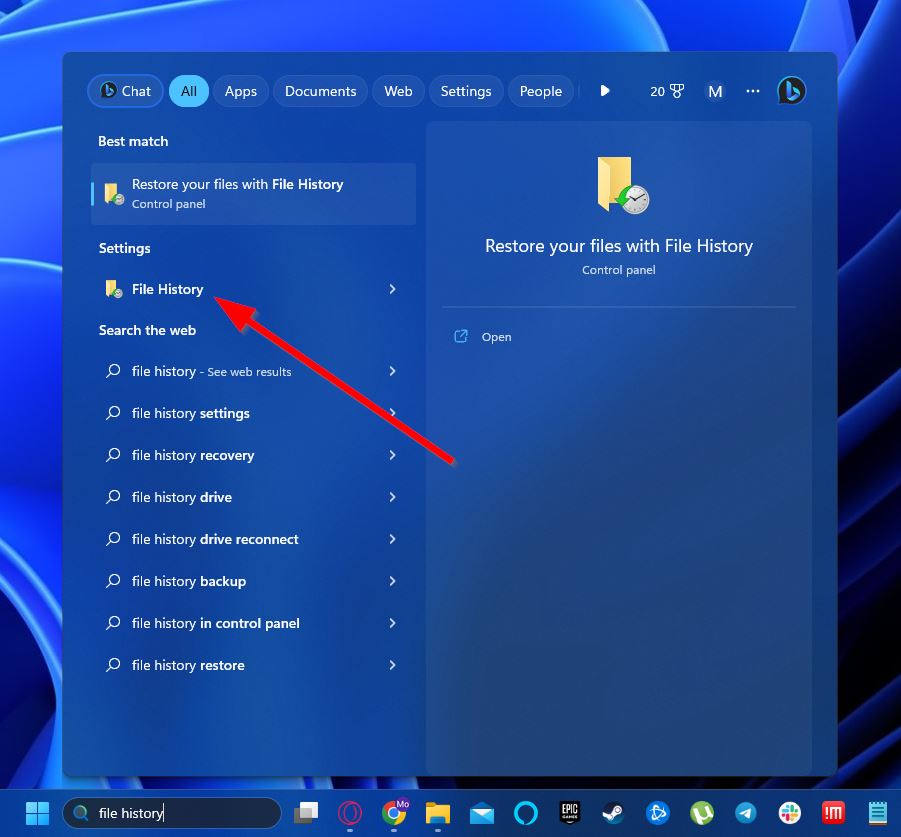
- Navigieren Sie zu dem Ordner, in dem sich Ihre gelöschten Musikdateien zuletzt befanden, bevor sie verloren gingen. Sie können auch die Pfeiltasten in der Nähe des unteren Fensterrandes verwenden, um durch die verschiedenen verfügbaren Versionen zu blättern. Sobald Sie die Titel gefunden haben, die Sie wiederherstellen möchten, markieren Sie diese und klicken Sie auf den abgerundeten grünen Pfeilknopf am unteren Rand der Seite. Dies wird die Musikdatei in denselben Ordner wiederherstellen, der im Dateiversionsverlauf angezeigt wird.

So stellen Sie gelöschte Audiodateien von Android-Handys wieder her
Android-Smartphones eignen sich hervorragend als tragbare Musikplayer, da sie eine Vielzahl von Audio-Dateiformaten unterstützen und oft einen Steckplatz für eine microSD-Karte haben, sodass Sie Ihre gesamte Musiksammlung überallhin mitnehmen können.
Es gibt nur ein Problem bei der Nutzung Ihres Android-Smartphones als tragbaren Musikplayer: ein erhöhtes Risiko für Datenverlust. Warum? Weil Sie Ihr Android-Smartphone für alle möglichen verschiedenen Dinge verwenden, von Telefonaten und Textnachrichten über E-Mails und Internetrecherche bis hin zum Spielen von Games und dem Anschauen von Netflix.
All diese Aktivitäten erhöhen das Risiko, wichtige Musikdateien versehentlich zu löschen. Die gute Nachricht ist, dass es immer noch möglich ist, gelöschte Audiodateien auf Android wiederherzustellen.
Methode 1: Verwenden Sie Android-Datenwiederherstellungssoftware
Sie können verlorene Dateien von einem Android-Telefon wiederherstellen, indem Sie es über ein USB-Kabel direkt mit einem Mac-Computer verbinden und Disk Drill für Mac als Ihre Lösung zur Wiederherstellung von Android-Audiodaten verwenden.
So können Sie gelöschte Audiodateien von einem Android-Gerät mit Disk Drill für Mac wiederherstellen:
- Schließen Sie Ihr Android-Gerät an einen Mac an. Stellen Sie sicher, dass die USB-Debugging-Funktion aktiviert ist.
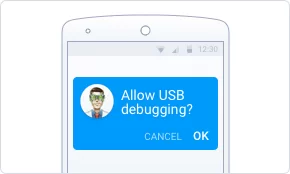
- Laden Sie Disk Drill für Mac herunter und installieren Sie es.
- Starten Sie Disk Drill und erlauben Sie den Zugriff auf Ihr Android-Gerät.
- Scannen Sie Ihr Android-Gerät.
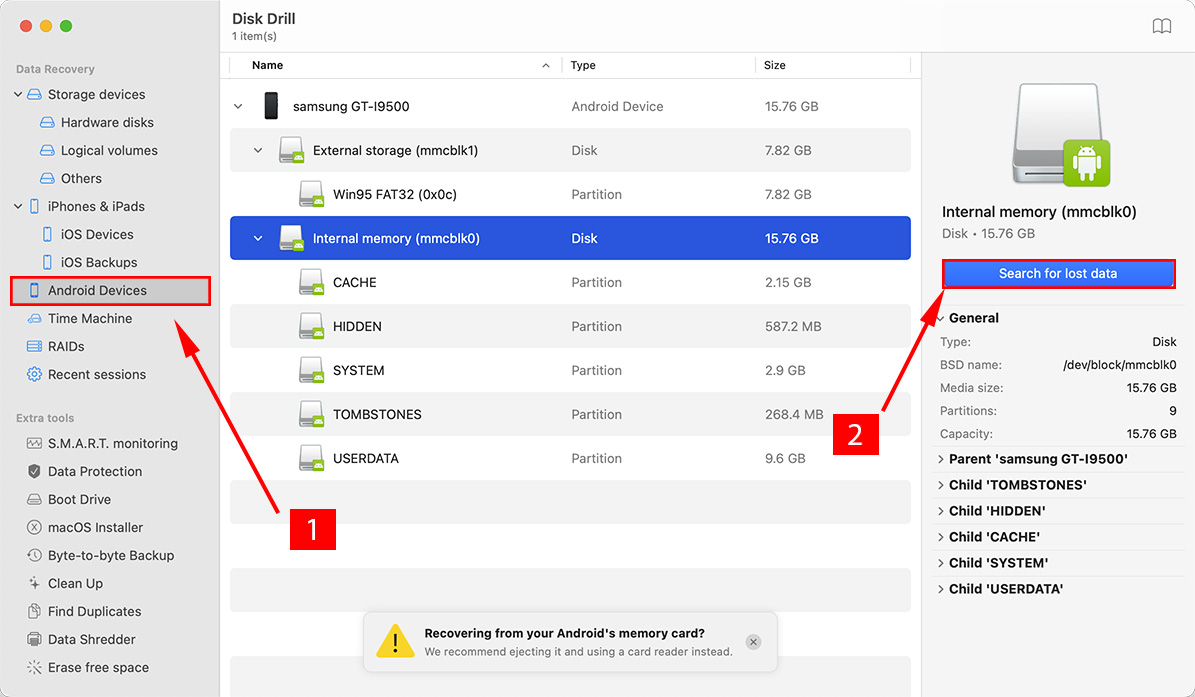
- Wählen Sie die Dateien aus, die Sie wiederherstellen möchten, und wählen Sie einen sicheren Wiederherstellungsort.
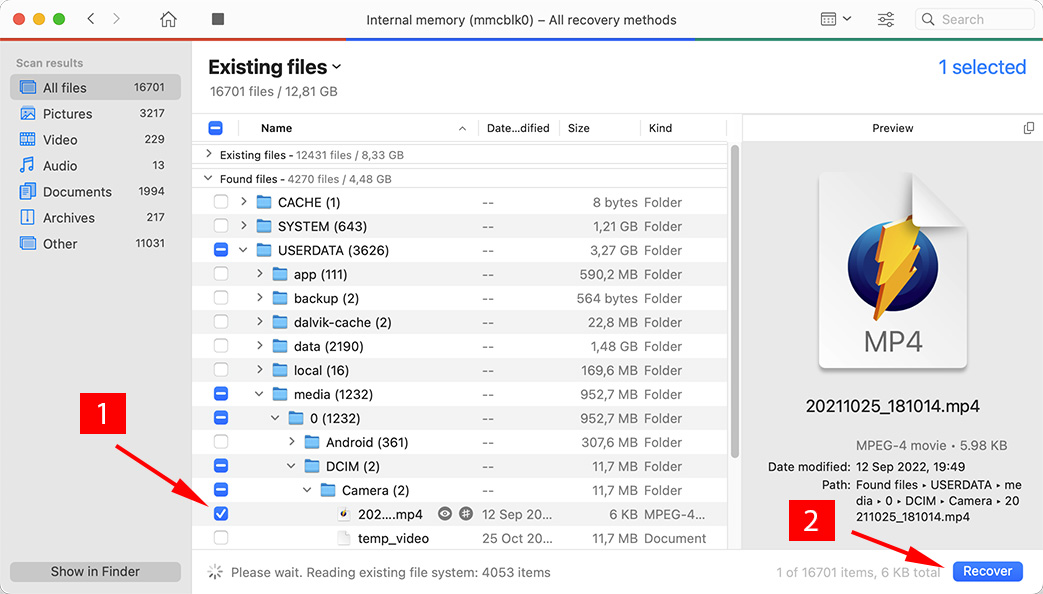
Beachten Sie, dass das Wiederherstellen verlorener Audiodateien direkt aus dem internen Speicher Ihres Android-Geräts nur mit Root-Zugriff möglich ist. Um mehr über das Rooten und die damit verbundenen Risiken zu erfahren, empfehlen wir Ihnen, diesen umfassenden Artikel zu dem Thema zu lesen.
Methode 2: Gelöschte Musik von einem Android-Gerät ohne Root wiederherstellen
Ähnlich wie bei Windows-Computern gibt es auch eine ganze Reihe von Datenwiederherstellungs-Apps, die es Ihnen ermöglichen, Musikdateien von Ihrem Android-Telefon wiederherzustellen. Wir empfehlen die Tenorshare UltData-App, da sie im Gegensatz zu einigen ihrer Konkurrenten nicht verlangt, dass Sie Ihr Gerät rooten, um Dateien wiederherzustellen.
Der Nachteil ist, dass die Testversion nur so weit geht, Ihr Gerät nach wiederherstellbaren Musikdateien zu scannen. Wenn Sie diese abrufen möchten, müssen Sie ein Abonnement erwerben. Befolgen Sie diese Schritte, um gelöschte Musik von einem Android-Gerät mit Tenorshare wiederherzustellen:
- Laden Sie die UltData App für Android von der Tenoshare-Webseite herunter und installieren Sie sie auf Ihrem Computer.
- Starten Sie UltData und wählen Sie die Option „Verlorene Daten wiederherstellen“.

- Schließen Sie Ihr Android-Gerät mit einem USB-Kabel an Ihren Computer an.
- Folgen Sie den Anweisungen auf dem Bildschirm, um den USB-Debugging-Modus auf Ihrem Telefon zu aktivieren
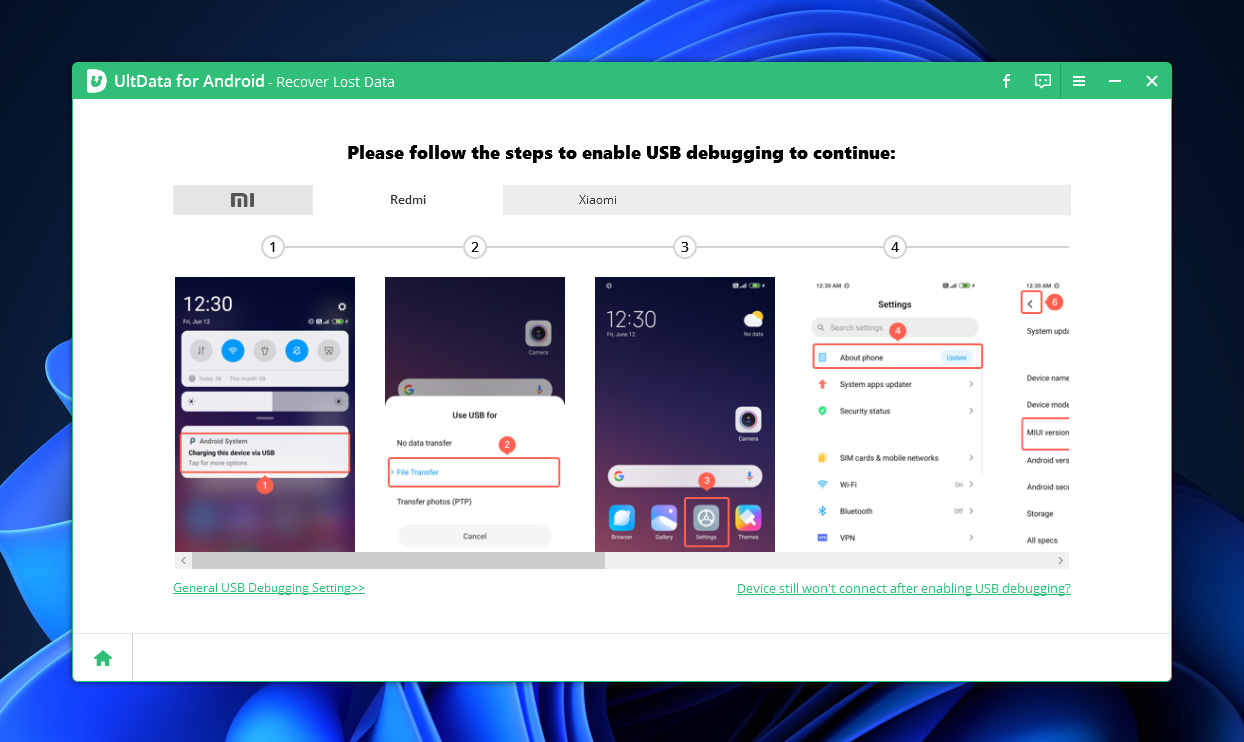
- Kehren Sie zurück zum UltData-Programm auf Ihrem PC. Stellen Sie sicher, dass die Kategorie „Audio“ ausgewählt ist, und klicken Sie auf „Start“.

- Ein weiteres Pop-up wird auf Ihrem Android-Gerät erscheinen. Klicken Sie auf „Installieren“. Sie werden auch gefragt, ob Sie der App erlauben, auf verschiedene Aspekte Ihres Android-Geräts zuzugreifen. Wählen Sie bei Aufforderung „Erlauben“.
- Das UltData-Programm beginnt nun mit dem Scannen Ihres Android-Geräts nach Musikdateien, die wiederhergestellt werden können. Die Dauer dieses Vorgangs hängt von der Speicherkapazität Ihres Geräts ab.
- Auf dem Ergebnisbildschirm sehen Sie eine Liste aller Musikdateien, die potenziell wiederhergestellt werden können. Leider ist dies so weit, wie Sie mit der Testversion von UltData kommen. Wenn Sie die Titel tatsächlich wiederherstellen möchten, müssen Sie das Programm kaufen.

Methode 3: Gelöschte Musik aus einem Cloud-Backup wiederherstellen
Der Speicherplatz auf mobilen Geräten kann schnell knapp werden, insbesondere wenn man gerne eine Menge Fotos macht oder viel Musik herunterlädt. Um dieses Problem zu beheben, erstellen manche Menschen Sicherungskopien ihrer Dateien in einem Cloud-Dienst, sodass sie diese im Falle eines Datenverlusts wiederherstellen können.
Es gibt dort draußen einige Möglichkeiten, aber für die Zwecke dieses Leitfadens konzentrieren wir uns auf Google Drive, da wir uns mit Android-Geräten beschäftigen. Hier sind die Schritte, wie Sie Musik aus einem Google Drive-Backup wiederherstellen können:
- Zuerst starten Sie die Google Drive App auf Ihrem Android-Gerät.
- Gehen Sie zu dem Ordner, in dem sich Ihre Musik-Backups befinden.
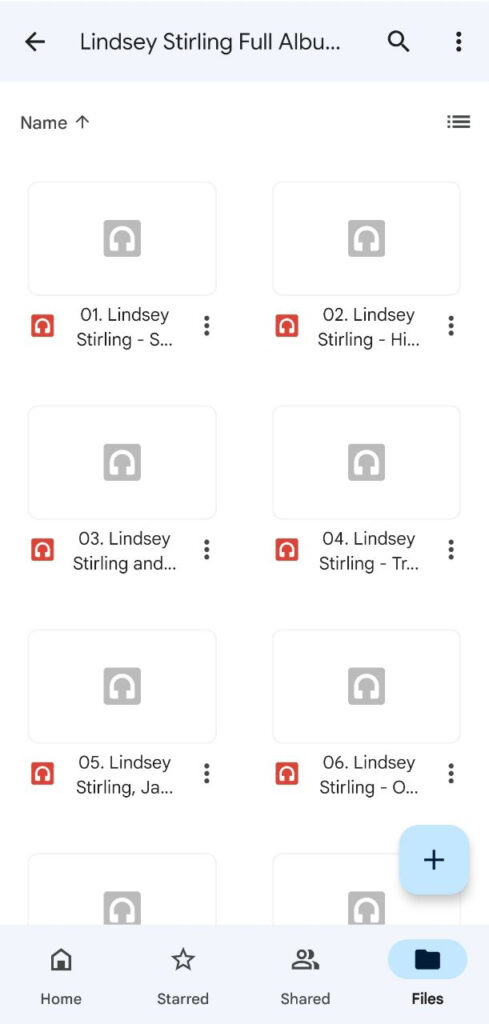
- Wählen Sie die Musikdateien aus, die Sie wiederherstellen möchten, tippen Sie dann auf das Icon mit den drei Punkten oben rechts auf dem Bildschirm und wählen Sie „Herunterladen“. Ihre Backup-Tracks sollten auf Ihrem Android-Gerät gespeichert werden.
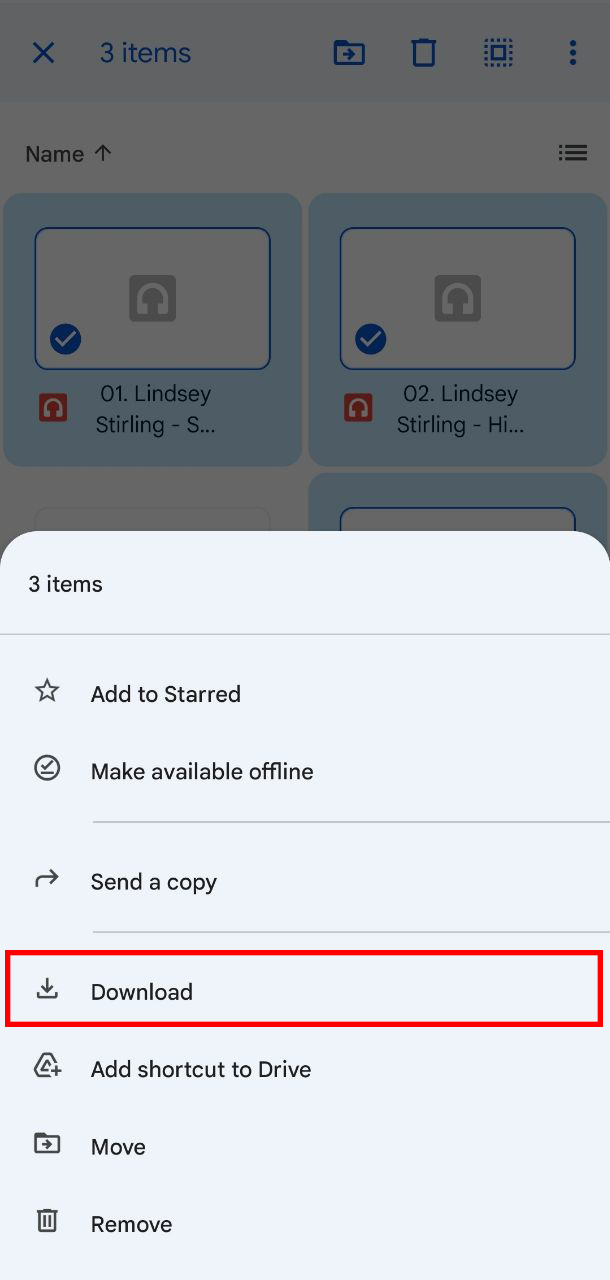
Wie man versehentliches Löschen von Audiodateien verhindert
Den Verlust einiger Ihrer wertvollen Musik zu erleben, kann verheerend sein. Es ist durchaus möglich, dass Sie einzigartige Auftritte haben, die niemals wieder erschaffen werden können. Sie könnten Disk Drill verwenden, um verlorene Musik wiederherzustellen, aber eine bessere Strategie beinhaltet Maßnahmen zur Verhinderung weiterer Datenverlustszenarien zu ergreifen. Es gibt eine Reihe von Schritten, die Sie unternehmen können, um die Chancen, in Zukunft mehr Musik zu verlieren, zu minimieren.
| Tipp | Beschreibung |
| 🖨️ Sicherungskopien erstellen | Das Erste, was du tun kannst, ist Sicherungskopien aller deiner Musikdateien anzufertigen, die nicht leicht neu erstellt oder heruntergeladen werden können. Du könntest die Musik von einem mobilen Gerät auf deinen Computer herunterladen und von dieser Plattform aus Sicherungen erstellen. Eine andere Möglichkeit ist es, einen Cloud-Anbieter zu beauftragen, der es dir ermöglicht, jederzeit und von jedem Ort aus eine Sicherung zu erstellen. Das kann sehr nützlich sein, wenn du es gewohnt bist, Live-Auftritte aufzunehmen und deine Dateien schützen möchtest, sobald sie erstellt werden. |
| 🦠 Schütze deine Datenträger vor Viren | Viele Dateien gehen verloren, wenn Datenträger oder Speicherkarten aufgrund von Viren oder Malware beschädigt werden. Die Verwendung eines effektiven Antivirus-Werkzeugs kann dazu beitragen, deine Datenträger vor dieser Art von Schäden zu schützen. Halte dich von unsicheren Websites fern, da diese berüchtigt dafür sind, Malware zu verbreiten, was zu Dateibeschädigungen und Datenverlust führen könnte. |
| 📇 Vorsichtiges Löschen | Wenn du wertvolle Musikdateien auf deinem Computer oder mobilen Geräten hast, sei besonders vorsichtig beim Löschen von Dateien oder beim Aufräumen deines Speichers. Windows-Benutzer möchten sich vielleicht angewöhnen, vor dem Leeren des Papierkorbs einen Blick hineinzuwerfen. |
 7 Data Recovery
7 Data Recovery 



